电脑运行游戏时出现卡顿是许多玩家遇到的常见问题,这不仅影响游戏体验,还可能打断沉浸感,要解决这一问题,需要从硬件、软件及系统设置等多方面入手,以下是一些实用方法,帮助提升游戏流畅度。
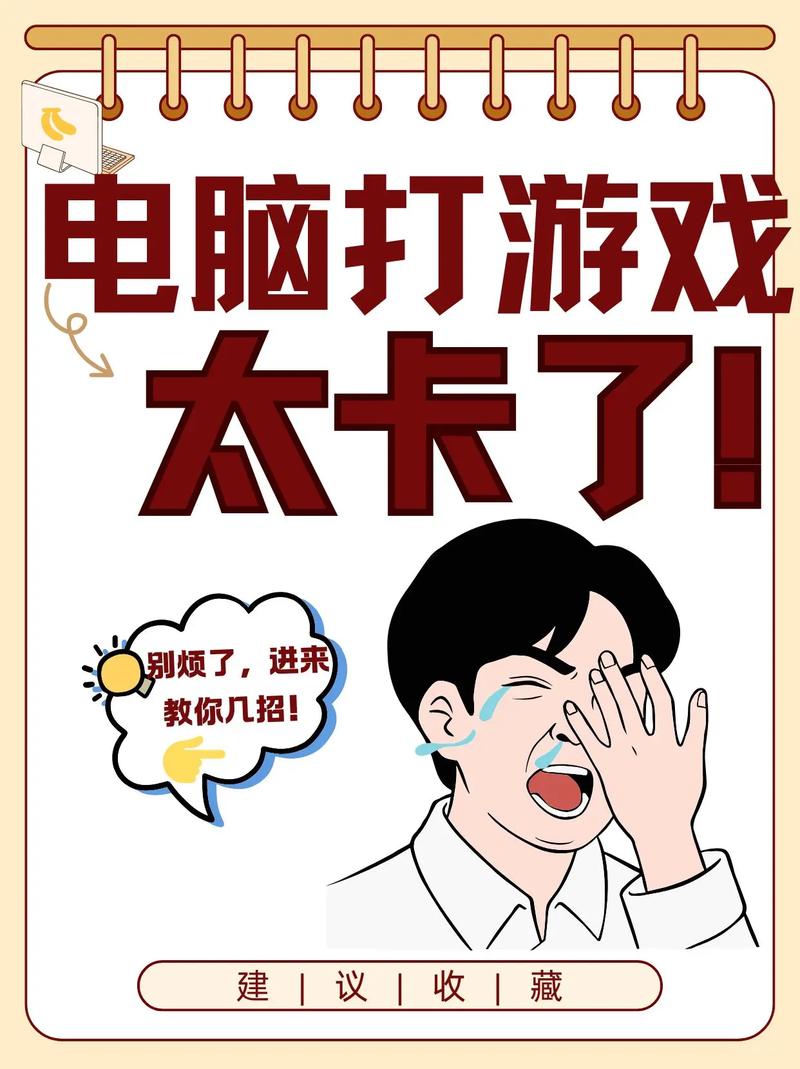
检查硬件配置
硬件是决定游戏性能的基础,确保电脑配置满足游戏的最低要求,可在游戏官网或包装上查看推荐配置,如果硬件过于老旧,可能无法流畅运行新游戏。
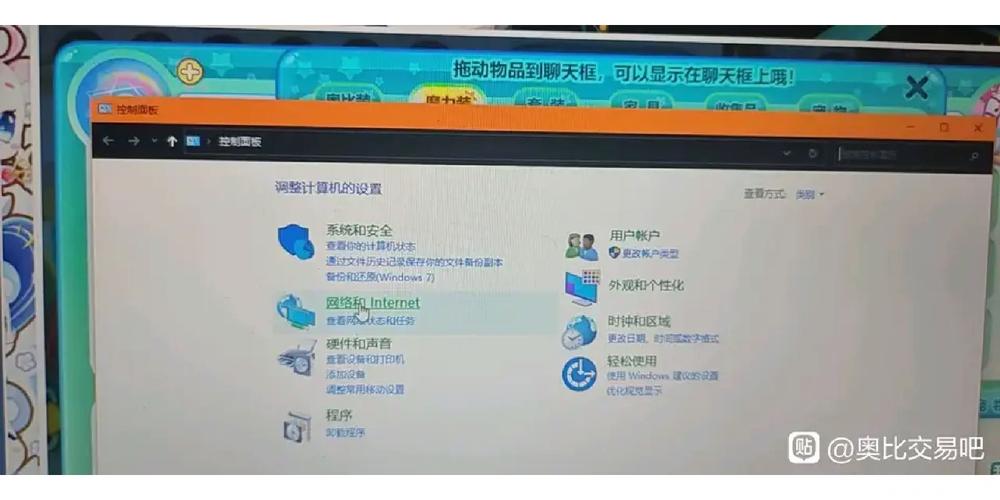
显卡是影响游戏画面流畅度的关键组件,一款性能良好的显卡能处理复杂图形和特效,如果发现游戏帧数较低,考虑升级显卡,注意显卡驱动程序是否最新,定期更新驱动可提升兼容性和性能。
处理器(CPU)也至关重要,它负责处理游戏逻辑和指令,如果CPU性能不足,可能导致游戏卡顿,尤其在多任务环境下,确保CPU散热良好,避免因过热而降频。

内存(RAM)容量不足会导致游戏加载缓慢或卡顿,多数游戏建议至少8GB内存,对于大型游戏,16GB或更多会更理想,如果内存使用率经常接近100%,考虑增加内存条。
硬盘速度也会影响游戏体验,传统机械硬盘(HDD)读写速度较慢,可能导致游戏加载时间长或场景切换卡顿,升级为固态硬盘(SSD)可以显著减少加载时间,提升整体响应速度。
优化系统设置
操作系统设置对游戏性能有直接影响,关闭不必要的后台程序,这些程序会占用CPU和内存资源,影响游戏运行,可通过任务管理器查看并结束非关键进程。
电源计划设置为“高性能”模式,这允许硬件以最大性能运行,避免因节能模式导致降频,在控制面板的电源选项中可进行调整。
图形设置调整也很重要,在显卡控制面板中,将全局设置调整为“高性能”模式,并确保游戏使用独立显卡而非集成显卡,对于NVIDIA用户,可通过NVIDIA控制面板进行设置;AMD用户可使用Radeon设置。
系统视觉特效可适当关闭,在系统属性中的“高级”选项卡下,选择“调整为最佳性能”或手动关闭部分动画效果,这能释放更多资源给游戏。
调整游戏内设置
游戏本身的图形设置对流畅度影响显著,降低分辨率可大幅提升帧数,但会牺牲画质,如果卡顿严重,尝试将分辨率调低一档。
阴影、抗锯齿和环境光遮蔽等特效会消耗大量资源,适当降低这些设置可显著改善性能,优先关闭或调低对视觉影响较小但资源占用高的选项。
纹理质量和视距距离也可根据硬件能力调整,较低设置能减少显存和内存使用,提升流畅度。
许多游戏提供垂直同步(V-Sync)选项,这会限制帧数以匹配显示器刷新率,避免画面撕裂,但可能引入输入延迟或卡顿,如果遇到问题,尝试关闭垂直同步。
保持系统清洁与更新
定期清理系统垃圾文件和注册表错误,这能保持系统运行效率,可使用系统自带工具或可信第三方软件进行清理。
确保操作系统和驱动程序为最新版本,更新通常包含性能优化和安全补丁,但注意,某些更新可能引入兼容性问题,如果更新后出现卡顿,可考虑回滚驱动程序。
防病毒软件有时会影响游戏性能,实时扫描可能占用资源,将游戏目录添加到排除列表,或游戏时暂时关闭扫描功能。
网络优化
对于在线游戏,网络延迟也可能导致卡顿,使用有线连接代替无线Wi-Fi,以获得更稳定连接,关闭带宽占用高的应用程序,如视频流或大型下载。
路由器质量也会影响网络性能,确保路由器 firmware 为最新版本,并优先设置游戏设备 QoS(服务质量)。
个人观点
提升游戏流畅度需要综合考量硬件、软件及网络因素,定期维护系统,及时更新驱动,并根据实际硬件能力调整游戏设置,能有效减少卡顿,如果问题持续,可能是硬件瓶颈,考虑升级关键组件。









评论列表 (0)